patran实例教程7
Patran操作步骤仅供参考,照搬的切小JJ
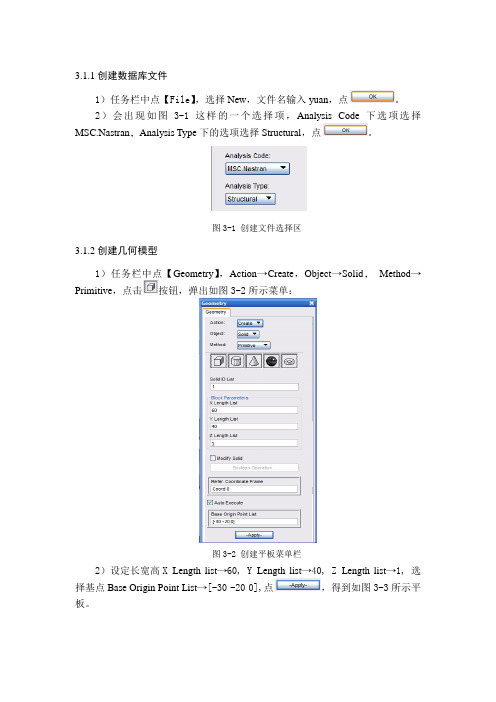
3.1.1创建数据库文件1)任务栏中点【File】,选择New,文件名输入yuan,点。
2)会出现如图3-1这样的一个选择项,Analysis Code下选项选择MSC.Nastran,Analysis Type下的选项选择Structural,点。
图3-1 创建文件选择区3.1.2创建几何模型1)任务栏中点【Geometry】,Action→Create,Object→Solid,Method→Primitive,点击按钮,弹出如图3-2所示菜单:图3-2 创建平板菜单栏2)设定长宽高X Length list→60, Y Length list→40, Z Length list→1, 选择基点Base Origin Point List→[-30 -20 0],点,得到如图3-3所示平板。
图3-3 创建平板3)创建圆柱:点击按钮,出现如图3-4所示菜单:图3-4 创建圆柱菜单栏4)设定圆柱高Height List→5,半径Radius List→2,基点Base Origin Point List →[0 0 0],点。
得到如图3-5所示模型:图3-5 带圆柱板5)【Geometry】菜单栏中,Action→Edit,Object→Solid,Method→Boolean,点击按钮,弹出如图3-6所示菜单:图3-6 Boolean菜单6)选中Target Solid下的命令框,左键单击平板,选中Subtracting Solid List 下命令框,左键单击圆柱,点,得到图3-7所示带圆孔板:图3-7 带圆孔板模型3.1.3有限元网络划分1)任务栏中点【Meshing】,Action→Create,Object→Mesh,Type→Solid,弹出如图3-8所示菜单:图3-8 有限元网络划分2)这里我们选用四面体自动划分网格Elem Shape→Ted, Mesher→TetMesh, Topology→Ted4, Input List→Solid 1,取消Automatic Calculation选项前的√,在Value后的命令框中输入1.0,点,得到图3-9模型。
patran使用技巧
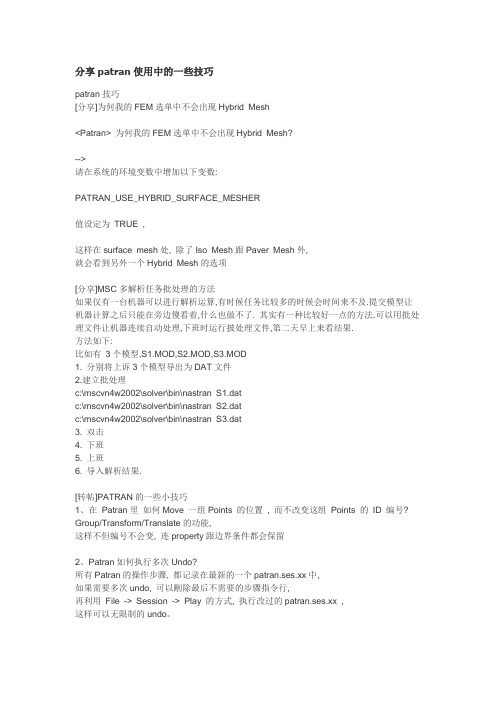
分享patran使用中的一些技巧patran技巧[分享]为何我的FEM选单中不会出现Hybrid Mesh<Patran> 为何我的FEM选单中不会出现Hybrid Mesh?-->请在系统的环境变数中增加以下变数:PATRAN_USE_HYBRID_SURFACE_MESHER值设定为TRUE ,这样在surface mesh处, 除了Iso Mesh跟Paver Mesh外,就会看到另外一个Hybrid Mesh的选项[分享]MSC多解析任务批处理的方法如果仅有一台机器可以进行解析运算,有时候任务比较多的时候会时间来不及.提交模型让机器计算之后只能在旁边傻看着,什么也做不了. 其实有一种比较好一点的方法.可以用批处理文件让机器连续自动处理,下班时运行披处理文件,第二天早上来看结果.方法如下:比如有3个模型,S1.MOD,S2.MOD,S3.MOD1. 分别将上诉3个模型导出为DAT文件2.建立批处理c:\mscvn4w2002\solver\bin\nastran S1.datc:\mscvn4w2002\solver\bin\nastran S2.datc:\mscvn4w2002\solver\bin\nastran S3.dat3. 双击4. 下班5. 上班6. 导入解析结果.[转帖]PATRAN的一些小技巧1、在Patran里如何Move 一组Points 的位置, 而不改变这组Points 的ID 编号? Group/Transform/Translate的功能,这样不但编号不会变, 连property跟边界条件都会保留2、Patran如何执行多次Undo?所有Patran的操作步骤, 都记录在最新的一个patran.ses.xx中,如果需要多次undo, 可以刪除最后不需要的步骤指令行,再利用File -> Session -> Play 的方式, 执行改过的patran.ses.xx ,这样可以无限制的undo。
isight集成UG、Patran、Nastran实例教程
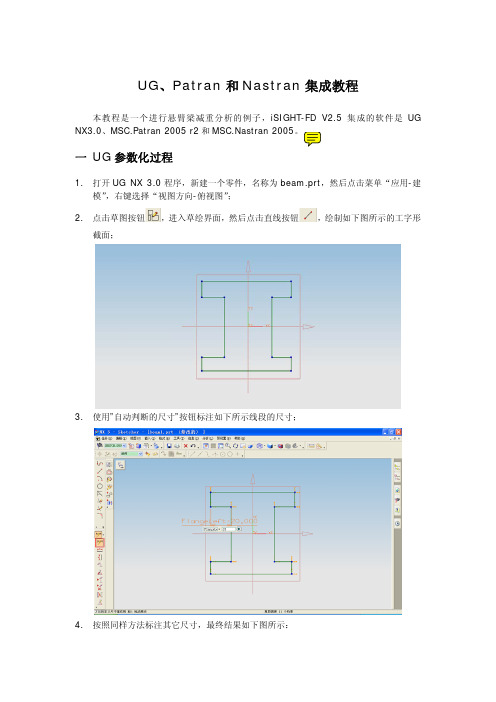
UG、Patran和Nastran集成教程本教程是一个进行悬臂梁减重分析的例子,iSIGHT-FD V2.5集成的软件是UG NX3.0、MSC.Patran 2005 r2和MSC.Nastran 2005一 UG参数化过程1.打开UG NX 3.0程序,新建一个零件,名称为beam.prt,然后点击菜单“应用-建模”,右键选择“视图方向-俯视图”;2.点击草图按钮,进入草绘界面,然后点击直线按钮,绘制如下图所示的工字形截面;3.使用”自动判断的尺寸”按钮标注如下所示线段的尺寸;4.按照同样方法标注其它尺寸,最终结果如下图所示:5.点击左侧的“约束”按钮,然后选择下图所示的最上面的两条竖直线段,最后点击约束工具栏上的等式约束,给这两条线段施加一个等式约束;6.给这两条线段施加等式约束后,点击左侧的“显示所有约束”按钮,会在两条线段上出现两个“=”,标明等式约束已成功施加上,如下图所示;7.接下来,为最下面的两条竖直线段施加等式约束,如下图所示;8.为左侧的两条Flange线段施加等式约束,如下图所示;9.为右侧的两条Flange线段施加等式约束,如下图所示;10.点击左上角的“完成草图”按钮,退出草绘状态。
11.选择菜单“工具-表达式”,弹出表达式编辑窗口,在下方名称后的文本框中输入Length,在公式后的文本框中输入200,点击后面的√,即可将该参数加入中部的大文本框中,然后点击确定;12.点击左侧的拉伸按钮,选择工字形草图,然后在弹出的输入拉伸长度的框中将数值改为上一步创建的参数名称Length,最后点击拉伸对话框中的√,接受所作的更改;13.现在需要将UG零件的表达式文件输出,再次选择菜单“工具-表达式”,弹出表达式编辑窗口,点击右上角的“导出表达式到文件”按钮,然后在弹出的对话框中输入表达式文件名称,如beam.exp,点击OK保存。
14.最后将UG零件保存。
二 UG零件Parasolid格式文件beam.x_t的输出1.UG零件的更新及Parasolid格式文件beam.x_t的输出需要用到提供的VC编的程序ugUpdate.exe;2.新建一个文本文档,在该文档中输入以下内容:“ugUpdate.exe beam.prt beam.exp <本地机当前工作路径>\beam.x_t”然后将该文档保存为后缀名是*.bat的批处理文件,如UG_Parasolid.bat,该批处理文件的作用是执行ugUpdate.exe程序,读取beam.prt零件和beam.exp表达式文件,然后在当前路径生成名称为beam.x_t的Parasolid格式的文件;3.双击运行UG_Parasolid.bat,即可在当前工作路径生成beam.x_t文件。
patran培训教材(有限元分析).doc
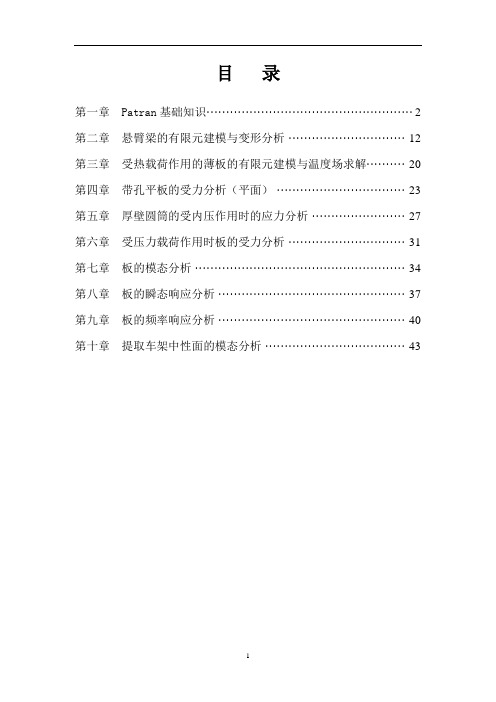
目录第一章 Patran基础知识 (2)第二章悬臂梁的有限元建模与变形分析 (12)第三章受热载荷作用的薄板的有限元建模与温度场求解 (20)第四章带孔平板的受力分析(平面) (23)第五章厚壁圆筒的受内压作用时的应力分析 (27)第六章受压力载荷作用时板的受力分析 (31)第七章板的模态分析 (34)第八章板的瞬态响应分析 (37)第九章板的频率响应分析 (40)第十章提取车架中性面的模态分析 (43)第一章 Patran 基础知识一.Patran 的用户界面介绍Patran 具有良好的用户界面,清晰、简单、易于使用且方便记忆,其用户界面如图1-1所示。
图1-1 patran 界面按照各部分的功能,可将Patran 界面划分为四个区域:菜单和工具栏区、操作面板区、图形编辑区、信息显示和命令行输入区。
下面,就分别对这几个区域进行介绍。
1.菜单和工具栏区如图1-2所示,patran 的界面上有一行菜单,两行工具栏。
图1-2 菜单工具栏Patran 的菜单是该软件的重要组成部分,使用菜单项,可以完成多设置和操作。
本来,菜单与各种工具是配合使用的,两者是不能独立区分的。
这里对菜单栏进行简单的介绍,一般情况下,Patran 有九个主菜单项,如图1-2所示,文件菜单栏应用菜单按钮工具栏管理(File)菜单主要用于Patran数据库文件的打开/关闭,同时也用来从其他CAD系统输入模型;组(Group)菜单主要用于组的操作,作用类似CAD系统中的“层”;视窗管理(Viewport)菜单用于视窗设置;视图操作(Viewing)菜单用于图形显示设置,包括了工具栏中一些工具的功能;元素显示管理(Display)菜单用于设置各种元素的显示方式;参数设置(Preferences)菜单用于选择求解器,定制用户自己的环境等操作;工具选项(Tools)菜单中提供了许多非常有用的工具;在线帮助(Help)菜单为使用者提供在线帮助。
patran实例
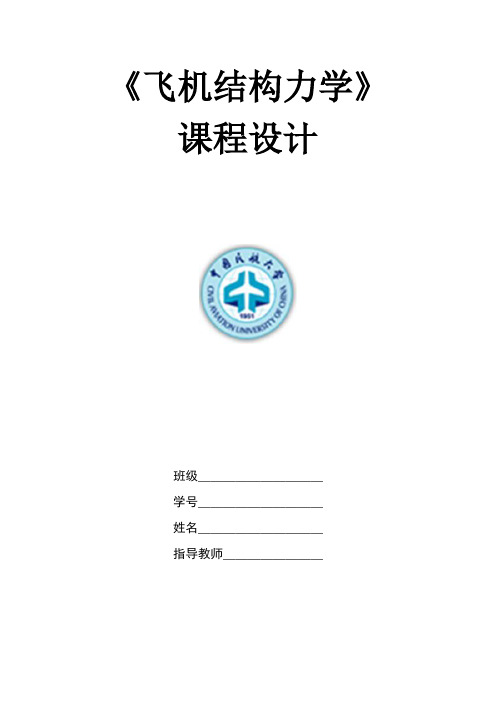
《飞机结构力学》课程设计班级__________学号__________姓名__________指导教师________目录1. 问题描述 (1)2. 建模过程 (1)3. 结果分析 (3)4. 总结 (6)1.问题描述对一块有一边固支的薄板,在集中载荷的作用下,进行位移以及应力分析。
为了清晰的了解薄板受力时所表现的应力和位移情况,本例对薄板建立了实体模型,并通过设定不同value值,来对比结果。
薄板的形状、尺寸以及其他物理参数如下:薄板是钢制材料,弹性模量E=210GPa,泊松比u=0.3,薄板面承受50N集中压力,薄板长为100cm、宽为50cm,厚度为0.5cm。
1.建模过程实体模型(3D)Geometry先建立一个长方体,长和宽均为1.0m,厚度为0.005m。
程序步骤为create→solid→primitive然后在根据要求输入数据。
Mesh薄板采用的网格类型create→mesh→solid,系统默认为 Tet→Tetmesh→Tet10来进行分析,对于value值定义为不同的值,点击apply得到如下图形:薄板value取0.05薄板value取0.025Property薄板单元类型create→3D→solid→(原因:单元类型的原因是板壳单元是可以承受拉压、弯、剪的实体)点击input properties 完成材料名称的定义→点击select application region完成应用区域的定义→apply。
BC/Loads边界条件: 薄板的一边是固支的。
Patran中的定义即create→displacement→standard→完成input data相应的定义→完成select application region中相应的定义→aplly。
载荷:对薄板上表面两边交点处施加集中压力。
Patran中的定义即create→pressure→element uniform,定义运用区域时只对实体的上表面两边交点处施加50N的压力,点击apply得到如下图形:2.结果分析实体模型应力云图Value值取0.05value值取0.025实体模型位移云图Value值取0.05value值取0.0254.总结根据不同模型的应力图和位移云图其结果的比较,从图中可以发现,一块薄板在同样的载荷作用下,其实体模型的变形和应力比平面模型均小,计算结果更精确,因此实体模型更加坚固,但耗时较长。
patran使用技巧
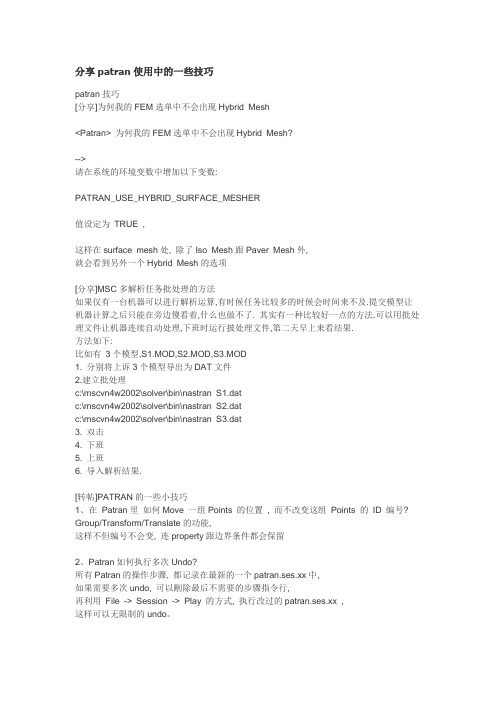
分享patran使用中的一些技巧patran技巧[分享]为何我的FEM选单中不会出现Hybrid Mesh<Patran> 为何我的FEM选单中不会出现Hybrid Mesh?-->请在系统的环境变数中增加以下变数:PATRAN_USE_HYBRID_SURFACE_MESHER值设定为TRUE ,这样在surface mesh处, 除了Iso Mesh跟Paver Mesh外,就会看到另外一个Hybrid Mesh的选项[分享]MSC多解析任务批处理的方法如果仅有一台机器可以进行解析运算,有时候任务比较多的时候会时间来不及.提交模型让机器计算之后只能在旁边傻看着,什么也做不了. 其实有一种比较好一点的方法.可以用批处理文件让机器连续自动处理,下班时运行披处理文件,第二天早上来看结果.方法如下:比如有3个模型,S1.MOD,S2.MOD,S3.MOD1. 分别将上诉3个模型导出为DAT文件2.建立批处理c:\mscvn4w2002\solver\bin\nastran S1.datc:\mscvn4w2002\solver\bin\nastran S2.datc:\mscvn4w2002\solver\bin\nastran S3.dat3. 双击4. 下班5. 上班6. 导入解析结果.[转帖]PATRAN的一些小技巧1、在Patran里如何Move 一组Points 的位置, 而不改变这组Points 的ID 编号? Group/Transform/Translate的功能,这样不但编号不会变, 连property跟边界条件都会保留2、Patran如何执行多次Undo?所有Patran的操作步骤, 都记录在最新的一个patran.ses.xx中,如果需要多次undo, 可以刪除最后不需要的步骤指令行,再利用File -> Session -> Play 的方式, 执行改过的patran.ses.xx ,这样可以无限制的undo。
Patran基础教程07_列表

举例:
寻找 von Mises stress > 20,000 psi 并且 temperature > 300的 单元
PAT301, Section 7, September 2010 Copyright 2010 MSC.Software Corporation
S7-4
布尔运算举例
Attributes, 根据特性:如位置,结果值,分配的特性 根据和其它元素的相关性:如和点,边界,单元,分组等相关的元素。
Lists 不会保存在数据库中, 但能被加到 Group中
PAT301, Section 7, September 2010 Copyright 2010 MSC.Software Corporation
S7-6
练习
通用机械: 完成练习册中 Workshop 11 “Using Lists and Groups”
航空航天:完成练习册中 Workshop 11 “Using Lists and Groups”
PAT301, Section 7, September 2010 Copyright 2010 MSC.Software Corporation
画出 von Mises 应力云纹图
创建List A 找到单元应力大 于20,000 psi的 单元
S7-5
画出温度场云纹 图
创建 List B 找到温度值大于 300的单元
PAT301, Section 7, September 2010 Copyright 2010 MSC.Software Corporation
布尔运算举例(续)
Patran中几何建模方法

改变实体三个参数的方向
表11
1
2
3
直角坐标系
X
Y
Z
圆柱坐标系
R
T
Z
球坐标系
R
T
Q
表12 Create/Coord
方法
说明
3Point
由原点、轴3方向上某点、1-3平面内某点创建一个新的坐标系
Axis
由原点、轴1上某点、轴2上某点创建一个新的坐标系
Euler
由原点、绕某一参考坐参考标系的三个转角创建一个新的坐标系
Normal
由曲面及曲面上一点创建一个新的坐标系
(轴3与曲面法向一致、轴1与曲面方向一致)
表13 Create/Plane
方法
说明
Vector normal
由一矢量定义平面(过原点、垂直于该矢量)
Curve normal
由曲线及曲线上一点来定义平面(过该点、垂直于曲线切向)
Interpolate
由曲线及某一差值标准(例如均匀、等比),一次性沿曲线产生多个平面
Trimmed
由一条外边界(或者一条外边界及多条内边界)创建曲面
Vertex
由3或4个顶点创建曲面
XYZ
由原点及一个矢量创建一个矩形面
Extrude
由曲线沿指定方向拉伸(可同时进行缩放和旋转)形成
Glide
由一条基线沿一条路径滑动形成
Normal
由一条曲线(或边)沿其法向偏置一段距离形成
Revolve
Radial Cylindrical
将基单元沿某一自定义柱坐标径向拉伸(需定义中心轴及径向距离)
Radial Spherical
将基单元沿某一自定义球坐标径向拉伸(需定义球心及径向距离)
- 1、下载文档前请自行甄别文档内容的完整性,平台不提供额外的编辑、内容补充、找答案等附加服务。
- 2、"仅部分预览"的文档,不可在线预览部分如存在完整性等问题,可反馈申请退款(可完整预览的文档不适用该条件!)。
- 3、如文档侵犯您的权益,请联系客服反馈,我们会尽快为您处理(人工客服工作时间:9:00-18:30)。
课程 7. U形夹的三维有限元模型
目的
⏹以不同的网格尺寸来划分模型的关键部位。
⏹以相同的网格来划分模型其余部分。
模型描述
在本练习中,将定义一种单元来划分已经建好的U形夹模型的网格。
在以后的练习中,要在孔边加载,因此,将对孔周边区域细分网格,以求
有较高的网格密度。
Finite Element Mesh
Global Edg Length=0.5
HEX8 elements
图 7-1
建议的练习步骤:
⏹启动MSC/PATRAN,打开数据库Clevis.db。
⏹显示模型的正等侧视图,放大U形夹孔的下半部。
保存它并命名
Zoom_in。
⏹为了简化U形夹模型的显示,关掉显示线开关,使只显示模型的边界。
⏹在将要受到分布力作用的区域,为增加网格密度而生成有限元网格控
制点。
⏹用上图中所列出的单元布局和尺寸,生成有限元网格。
练习过程:
1.启动MSC/PATRAN,并打开数据库Clevis.db。
File/Open Database
Existing Database Name Clevis.db
OK
2.显示模型的正等侧视图,放大U形夹孔的下半部。
保存它并命名为Zoom_in。
有两种方法获得模型的正等侧视图。
第一种是单击工具条中的正等侧视图(isometric View)图标,第二种是用主菜单(Main Menu)条中的视图(Viewing)菜单。
Viewing/Named View Options…
Select Named View exercise_1.ses
Close
Viewing/Select Corners
当光标变成十字形时,选取U形夹前面孔的下半部,如下图所示的区域。
单击希望生成的矩形的左上角位置,并按住鼠标左键,拖拉鼠标光标到矩形的对角。
松开鼠标左键,就得到一个新视图。
由于以后要用此图做练习,保存此视图并命名。
Viewing/Named View Options…
Create View…
Create New View zoom_in
Apply
Named View Options框将列出新保存视图的名称。
单击Select Named View 列表框滚动条的向下箭头,显示新视图名,然后关闭该框。
Close
3.在将要受到分布力作用的区域,为增加网格密度而产生有限元网格控制点。
如下图所示。
Finite Elements
Action:Create
Object:Mesh Seed
Type:One Way Bias
Num Elems and L2/L1
这个选择允许你指定实体边界的单元数量及尺寸变化的趋势。
符号L2/L1代表着边界线上最后一个单元长度与第一个单元长度之比。
当你一进入这个框时,将会用蓝绿色箭头指示边界线的方向。
Number= 6
L2/L1 = 2
Curve List参看下图
接着,选择如下图所示的相邻边。
在选择这些边之前,会注意到这些边的方向与刚才选择的边的方向是一致的。
因此,为了使网格对称于孔的最低点,必须颠倒L2/L1的比值。
这里,把当前值改为0.5(或-2)。
之后,选择如下图所示的两条
边,再单击Apply执行。
在产生整个模型的有限元网格之前,把模型缩小到全部都能看见。
单击主框中的Viewing,再从下拉式菜单中选择Fit view,或者单击如下的Fit View图标。
4.用下面的单元布局和尺寸来生成全部有限元网格。
Action:Create
Object:Mesh
Type:Solid
Global Edge Length Verify
Solid Listt Surface
Apply
完成后的U形夹有限元网格图如下。
File/Close。
